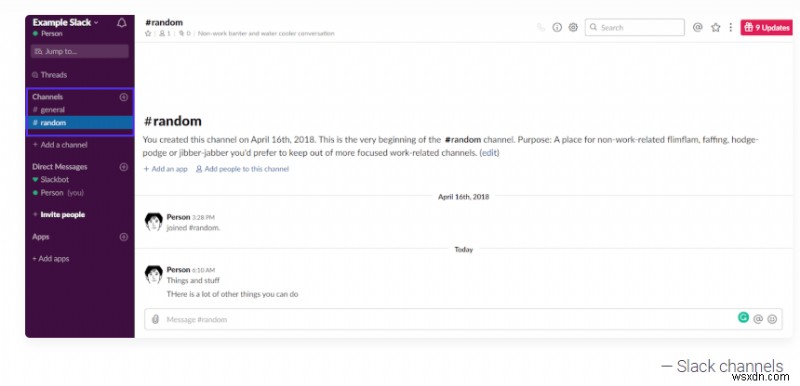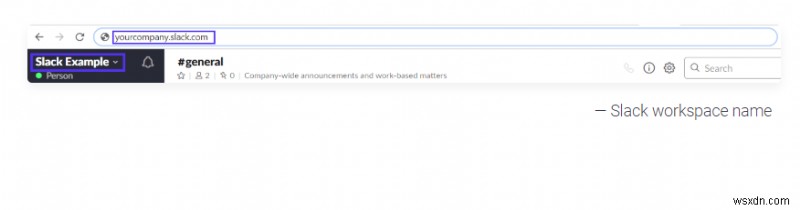지금까지 사용한 통신 플랫폼이 이메일뿐이라면 스카이프 , 줌 & 프로젝트 관리 도구 , 다음과 같이 팀이 Slack 내에서 생산성을 향상하는 데 도움이 되는 몇 가지 기능을 찾을 수 있습니다.
(1. ) 모든 팀 커뮤니케이션이 한 곳에서 이루어집니다.
(2. ) 서비스와의 실시간 통합, 프로젝트 처리 등 이미 사용 중 , 마케팅 및 판매 도구.
(3. ) 하나의 검색창에서 각 유형의 콘텐츠를 검색할 수 있습니다.
(4. ) 빠른 파일 공유 전체 팀과 함께.
(5. ) 일대일 비공개 그룹을 만듭니다.
(6. ) 언제 어디서나 액세스할 수 있습니다.
(7. ) 언급하지 말아야 할 가장 중요한 기능 중 하나는 코드 스니펫을 공유하고 테스트하는 기능입니다.
이 기능만으로도 비약적으로 생산성이 향상되었습니다. 데스크톱 또는 모바일에서 Slack 협업 도구를 사용한 후 이전에 경험하지 못한 수준의 커뮤니케이션 및 팀워크에 도달했을 수 있다고 가정합니다. Slack이 기존 통신 매체를 대체했기 때문에 유용한 키보드 단축키와 명령을 확인하여 생산성을 향상할 수 있습니다. .
다음은 더 빠르게 처리할 수 있는 모든 Slack 키보드 단축키 목록입니다!
| Slack 명령(탐색용) | 윈도우 | 맥 | 리눅스 |
|---|---|---|---|
| 빠른 전환 | CTRL + K | 명령 + K | CTRL + K |
| DM 메뉴 열기 | CTRL + SHIFT + K | COMMAND + SHIFT + K | CTRL + SHIFT + K |
| 모든 채널 탐색하기 | CTRL + SHIFT + L | 커맨드 + SHIFT + L | CTRL + SHIFT + L |
| 스레드 보기 열기 | CTRL + SHIFT + T | 명령어 + SHIFT + T | CTRL + SHIFT + T |
| DM 또는 읽지 않은 이전 채널 읽기 | ALT + SHIFT + (위쪽 화살표) | OPTION + SHIFT + (위쪽 화살표) | ALT + SHIFT + (위쪽 화살표) |
| DM 또는 읽지 않은 다음 채널 읽기 | ALT + SHIFT + (아래쪽 화살표) | OPTION + SHIFT + (아래쪽 화살표) | ALT + SHIFT + (아래쪽 화살표) |
| DM 확인을 위해 방문하셨습니다 | ALT + (왼쪽 화살표) | 명령 + [ | ALT + (왼쪽 화살표) |
| 다음 채널을 확인하려면 | ALT + (오른쪽 화살표) | 명령 + ] | ALT + (오른쪽 화살표) |
| 환경설정 실행하기 | CTRL + (쉼표(,)) | COMMAND + (쉼표(,)) | CTRL + (쉼표(,)) |
| 오른쪽 창 열기/닫기 | CTRL + (마침표(.)) | COMMAND + (마침표(.)) | CTRL + (마침표(.)) |
| 채널 정보 창 열기 | CTRL + SHIFT + I | CTRL + SHIFT + I | |
| 활동 확인 | CTRL + SHIFT + M | COMMAND + SHIFT + M | CTRL + SHIFT + M |
| 디렉토리 열기 | CTRL + SHIFT + E | 명령어 + SHIFT + E | CTRL + SHIFT + E |
| 별표 항목 모두 보기 | CTRL + SHIFT + S | 명령어 + SHIFT + S | CTRL + SHIFT + S |
| 채팅 검색 | CTRL + F | 명령 + F | CTRL + F |
| 이전 검색 열기 | CTRL + G | 명령 + G | CTRL + F |
| 전체 화면 보기 전환 | CTRL + SHIFT + F | ^ + 명령 + F | CTRL + SHIFT + F |
| 섹션별 섹션 탐색 | F6 |
| Slack 명령(탐색용) | 윈도우 | 맥 | 리눅스 |
|---|---|---|---|
| 읽지 않은 모든 보기 열기 | CTRL + SHIFT + A | 명령어 + SHIFT + A | CTRL + SHIFT + A |
| 읽지 않은 모든 메시지를 표시하려면 | Alt + 메시지 클릭 | 옵션 + 메시지 클릭 | Alt + 메시지 클릭 |
| 채널 간 전환 | 위쪽 또는 아래쪽 화살표 | 위쪽 또는 아래쪽 화살표 | 위쪽 또는 아래쪽 화살표 |
| 채널 열기 및 접기 | 왼쪽 또는 오른쪽 화살표 | 왼쪽 또는 오른쪽 화살표 | 왼쪽 또는 오른쪽 화살표 |
| Slack 명령(탐색용) | 윈도우 | 맥 | 리눅스 |
|---|---|---|---|
| 마지막 메시지 수정 | CTRL + (위쪽 화살표) | COMMAND + (위쪽 화살표) | CTRL + (위쪽 화살표) |
| 텍스트 선택(현재 줄의 시작 부분까지) | SHIFT + (위쪽 화살표) | SHIFT + (위쪽 화살표) | SHIFT + (위쪽 화살표) |
| 텍스트 선택(현재 줄 끝까지) | SHIFT + (아래쪽 화살표) | SHIFT + (아래쪽 화살표) | SHIFT + (아래쪽 화살표) |
| 메시지에 새 줄 만들기 | SHIFT + ENTER | SHIFT + ENTER | SHIFT + ENTER |
| 이모티콘 추가 | CTRL + SHIFT + \ | 명령어 + SHIFT + \ | CTRL + SHIFT + ENTER |
| 텍스트를 굵게 | CTRL + B | 명령 + B | CTRL + B |
| 텍스트를 기울임꼴로 만들기 | CTRL + I | 명령 + I | CTRL + I |
| 취소선 기능 | CTRL + SHIFT + X | CTRL + SHIFT + X | |
| 텍스트 인용 | CTRL + SHIFT + 9 | 명령어 + SHIFT + 9 | CTRL + SHIFT + 9 |
| 선택한 줄 코딩 | CTRL + SHIFT + C | 명령 + ALT + SHIFT + C | CTRL + SHIFT + C |
| 코드 블록 선택한 텍스트 | CTRL + ALT + SHIFT + C | 명령 + ALT + SHIFT + C | CTRL + ALT + SHIFT + C |
| 선택한 텍스트를 번호 매기기 목록으로 전환 | CTRL + SHIFT + 7 | 명령어 + SHIFT + 7 | CTRL + SHIFT + 7 |
| 선택한 텍스트를 글머리 기호로 바꾸기 | CTRL + SHIFT + 8 | 명령어 + SHIFT + 8 | CTRL + SHIFT + 8 |
| 메시지에 서식 적용하기 | CTRL + SHIFT + F | COMMAND + SHIFT + F | CTRL + SHIFT + F |
| 메시지 서식 실행 취소 | CTRL + Z | 명령 + Z | CTRL + Z |
| Slack 명령(탐색용) | 윈도우 | 맥 | 리눅스 |
|---|---|---|---|
| 이전 작업공간으로 전환 | CTRL + SHIFT + TAB | 명령어 + SHIFT + [ | CTRL + SHIFT + [ |
| 다음 작업공간으로 전환 | CTRL + TAB | 명령어 + SHIFT + [ | CTRL + ] |
| 특정 작업공간으로 전환 | CTRL + (작업공간 번호) | COMMAND + (작업공간 번호) | CTRL + (작업공간 번호) |
| Slack 명령(탐색용) | 윈도우 | 맥 | 리눅스 |
|---|---|---|---|
| 음소거 또는 음소거 해제 | M | M | M |
| 동영상 켜기/끄기 | V | V | V |
| Show The Invitation List | + or A | + or A | + or A |
| View &Select An Emoji Reaction | E + (then press the number between 1-9) | E + (then press the number between 1-9) | E + (then press the number between 1-9) |
| Slack Commands (For Navigation) | Windows | Mac | Linux |
|---|---|---|---|
| Upload A File | CTRL + U | COMMAND + U | CTRL + U |
| Make A New Snipped | CTRL + SHIFT + ENTER | COMMAND + SHIFT + ENTER | CTRL + SHIFT + ENTER |